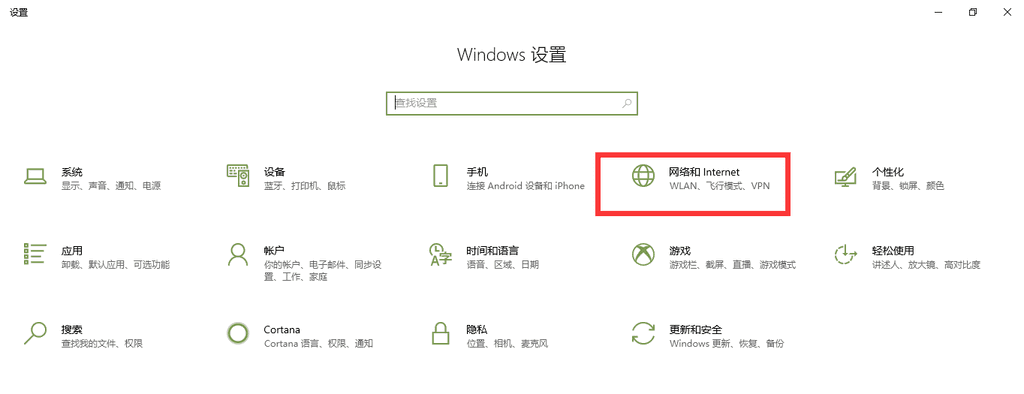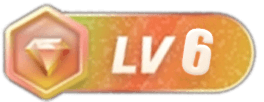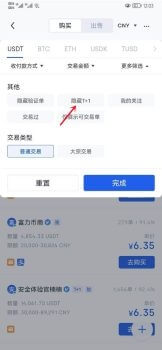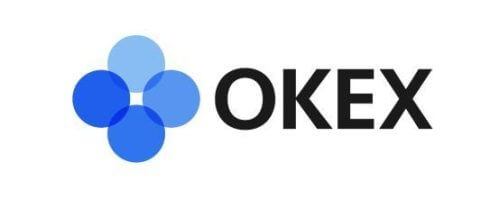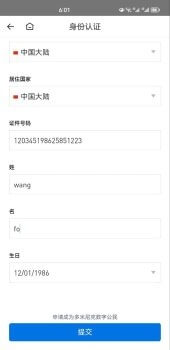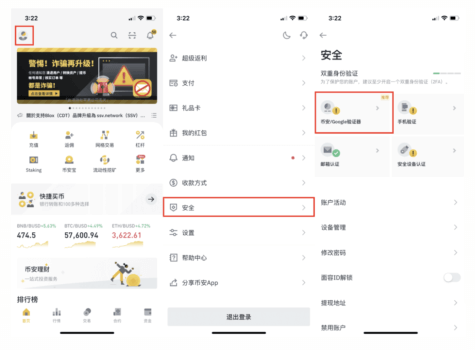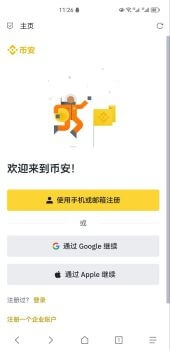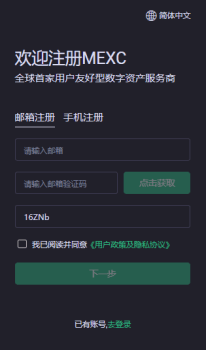在《欧易交易所最新注册网址》这篇文章中提到过“修改dns有时候可以解决访问问题”,本文教你如何在在Windows10、Windows7、MacOS操作系统切换DNS。
一、下面以Windows 10为例设置,Windows系统均与之相同方式。
1、开始—设置–找到网络和Internet。
![图片[1] - 如何在Windows10、Windows7、MacOS操作系统切换DNS - 屯币呀](https://s1.tunbya.com/wp-content/uploads/2022/11/ed5c08729e203617-500x192.png)
2、点击更改适配器设置。
![图片[2] - 如何在Windows10、Windows7、MacOS操作系统切换DNS - 屯币呀](https://s1.tunbya.com/wp-content/uploads/2022/11/1297dc629e203643-500x328.png)
3、打开后,选中正在联网的网络连接,右键,选择 -属性。
![图片[3] - 如何在Windows10、Windows7、MacOS操作系统切换DNS - 屯币呀](https://s1.tunbya.com/wp-content/uploads/2022/11/1cf8ac8c27203732-500x259.png)
4、打开后,选中 :Internet 协议版本 4 (TCP/IPv4) ,然后点属性。
![图片[4] - 如何在Windows10、Windows7、MacOS操作系统切换DNS - 屯币呀](https://s1.tunbya.com/wp-content/uploads/2022/11/1fb4253381203825.png)
5、选择使用指定的DNS,在DNS服务器地址中输入223.5.5.5 和 223.6.6.6(这两是阿里dns,也可以换成其他公共dns),输入后确定退出即设置完成。
![图片[5] - 如何在Windows10、Windows7、MacOS操作系统切换DNS - 屯币呀](https://s1.tunbya.com/wp-content/uploads/2022/11/20f80a0c2d203954.png)
二、MAC OS 快速设置
1、选取苹果菜单 >“系统偏好设置。
![图片[6] - 如何在Windows10、Windows7、MacOS操作系统切换DNS - 屯币呀](https://s1.tunbya.com/wp-content/uploads/2022/11/0f386a3b34204030-500x350.png)
2、找到网络图标,点击进入。
![图片[7] - 如何在Windows10、Windows7、MacOS操作系统切换DNS - 屯币呀](https://s1.tunbya.com/wp-content/uploads/2022/11/7a1de18e15204057-500x305.png)
3、从列表中选择连接的网络连接服务(例如 WIFI 或以太网),然后点按“高级”。
![图片[8] - 如何在Windows10、Windows7、MacOS操作系统切换DNS - 屯币呀](https://s1.tunbya.com/wp-content/uploads/2022/11/413b8ae1f6204113-415x350.png)
4、找到DNS的标签,然后点击左下角“+”,将223.5.5.5和223.6.6.6这两个补充上去,之后点击“好”。
![图片[9] - 如何在Windows10、Windows7、MacOS操作系统切换DNS - 屯币呀](https://s1.tunbya.com/wp-content/uploads/2022/11/001e42fda4204137-450x350.png)
5、返回到上一级,点击“应用”,这样就设置成功了。
![图片[10] - 如何在Windows10、Windows7、MacOS操作系统切换DNS - 屯币呀](https://s1.tunbya.com/wp-content/uploads/2022/11/84b7cb5ccd204153-415x350.png)
当完成更换dns时,我们可以从容的打开网页了。
作者郑重申明:本站所有内容仅供参考,任何内容均不构成投资建议,投资有风险,入市须谨慎。
© 版权声明
文章版权归作者所有,未经允许请勿转载。
THE END